今天在学习Quick BI时,发现QuickBI有很多数据源,其中有一个数据源叫做“自建数据库”连接。
其实自己本地搭建数据源不难,用quickBI操作也不难,难得是如何将QuickBI与本地数据库连接。小编对计算机一窍不通,废了两天问了很多人才成功了,为此将自己的操作进行了整理归纳。
此文章用于自学QuickBI可视化工具,当需要通过“自建数据库MySQL连接”时,操作流程可以参照如下操作幺!!
目录
操作思路
1.网上购买一个VPS,根据卖家的指引,最后会得到一个“远程连接地址”、“端口号”,“用户名”以及“密码”。
2.在计算机中打开远程桌面
3.安装mysql(win+mac)
4.设置权限
5.设置防火墙权限允许访问3306端
6.远程链接Navicat
一.购买VPS
在网上买一个VPS,卖家最后给到“远程连接地址”、“端口号”,“用户名”以及“密码”。这里面最重要的是“远程连接地址”。这个地址组成是:IP:端口号。这个IP需要重点记住。
二.在计算机中打开远程桌面
接下来我们就需要在自己的计算机中打开这个远程桌面,并在远程桌面中安装mysql。
具体操作为:
1.在电脑上点击“运行”。

2.在“运行”中输入"mstsc",点击确定。

3.之后进入“远程桌面链接”。在“计算机”后面输入:你在淘宝买的“远程连接地址”,点击“连接”。

4.此时就会进入一个新的界面:

接下来就可以在这个远程桌面中安装mysql了。(注意是这个黑色的远程桌面上安装mysql)
三.安装mysql
3.1.win安装mysql
链接如下:
1.打开安装包,会出现下图界面,点击同意条款并且点击next进入下一步
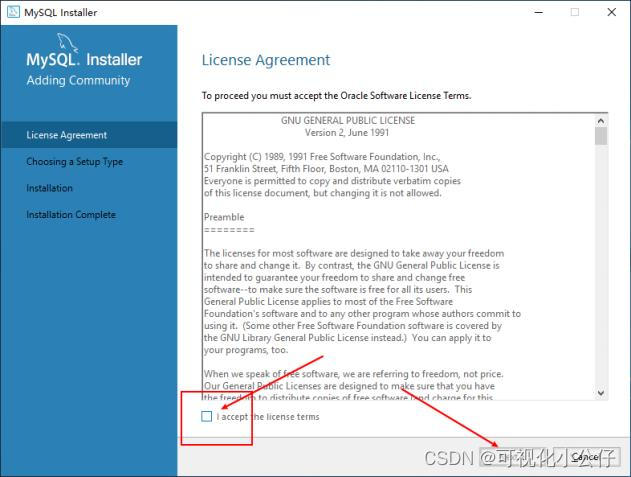
2.选择custom进行个性化安装,然后点击next

3.点击MySQL Server 找到下面的MySQL Server5.7.xx 选择适合自己电脑系统的版本,然后点开MySQL Connectors 选择下面的connector/ODBC 8.0同样选择适合自己的版本,然后点击next进入下一步








 本文介绍了如何使用QuickBI连接自建的MySQL数据库,包括购买VPS、设置远程桌面、安装MySQL、配置权限、调整防火墙设置及通过Navicat进行远程连接的详细步骤。
本文介绍了如何使用QuickBI连接自建的MySQL数据库,包括购买VPS、设置远程桌面、安装MySQL、配置权限、调整防火墙设置及通过Navicat进行远程连接的详细步骤。
 最低0.47元/天 解锁文章
最低0.47元/天 解锁文章

















 2060
2060

 被折叠的 条评论
为什么被折叠?
被折叠的 条评论
为什么被折叠?








